Microsoft Office Communications Server (OCS) 2007 kendisinden önceki sürüm olan Live Communications Server 2005’ e göre nispeten daha kolay bir kuruluma sahiptir. Santral entegrasyonu, kurumiçi mesajlaşma hizmeti, video konferans özellikleri ve şu anda sayamadığımız bir çok özelliği ile tüm kurumların yapmak istedikleri projeler arasında yer bulan ürünün kurulumu sihirbazlarla oldukça kolaylaştırılmış olmasına rağmen halen oldukça uzun durumda. Bu nedenle OCS 2007 kurulumu için hazırlamış olduğumuz makaleyi 3 bölüme ayırdık. Şöyleki; Bölüm 1’de Gereksinimler ve Hazırlıklar, Bölüm 2’ de Kurulum ve Konfigurasyon ve son Bölüm 3’ de de Sertifika Tanımlanarak Kurulumun Tamamlanması ayrı ayrı ele alınacaktır.
1) Active Directory Gereksinimleri
Kuruluma başlamadan önce Office Communications Server 2007’ yi kurmak istediğiniz Active Directory altyapınızın aşağıdaki şartlarda olduğundan emin olun.
- Domain Controller sunucular en düşük Windows® 2000 Server SP4 olmalıdır. (Tavsiye edilen Windows Server 2003 R2’ dir)
- Global catalog sunucular en düşük Windows® 2000 Server SP4 olmalıdır. (Tavsiye edilen Windows Server 2003 R2’ dir)
- Office Communications Server kurmak istediğiniz tüm domainler Windows 2000 Server native mode olmalıdır.
2) Sertifika Gereksinimleri
Office Communications Server servisleri sertifika olmadan çalışmamaktadır. bu nedenle kuruluma başlamadan once sertifika alabileceğiniz bir Certification Authority (CA) hazır edin.
3) Sunucu Gereksinimleri
- Windows Server 2003 SP2 (-32bit)
- IIS
- Messaging Queue (IM ve CDR arşiv yapmak için gereklidir.)
Hazırlıklar
Microsoft Office Communications Server 2007 kurulumu yapmadan önce Active Directory ve DNS servislerinde hazırlık çalışması yapacağız.
Dokümanın hazırlanmasında kullanılan kurulum ortamı tanımları:
- Active Directory FQDN ismi “colpandomain.local”
- Active Directory NetBIOS ismi “colpandomain”
- SMTP domain ismi “colpandomain.com.tr”
- OCS 2007 sip domain ismi de kullanıcıların kolayca sign-in olabilmeleri için “colpandomain.com.tr” olarak kullanılmıştır.
a) Active Directory
Active Directory hazırlığına OCS 2007 kurulum dosyası SETUP.EXE çalıştırılarak başlanır ve sırası SCHEMA, FOREST ve DOMAIN hazırlık çalışmaları yapılır. Bu çalışmalar OCS kurulum sihirbazları ile kolayca yapılabilmektedir.
1) Setup.exe sunucuda ilk defa çalıştırıldığında “Microsoft Visual C++ 2005 SP1 Redistributable” ve “.Net Framework 2.0” kurulumunu yapar.
2) Office Communications Server 2007 kurulum sihirbazını açın ve aşağıdaki Şekil-1’ de gösterildiği gibi “Deploy Standart Edition Server” seçin.
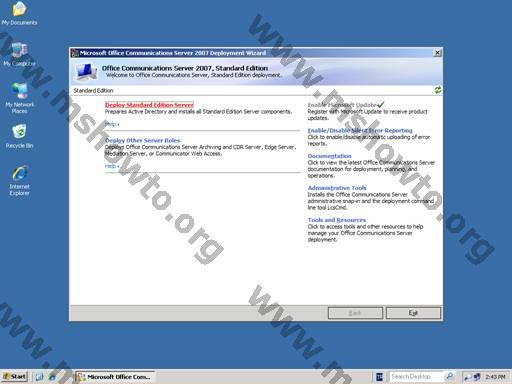
Şekil-1
3) Ardından aşağıdaki Şekil-2’ de gösterildiği gibi “Prepare Active Directory” seçin.
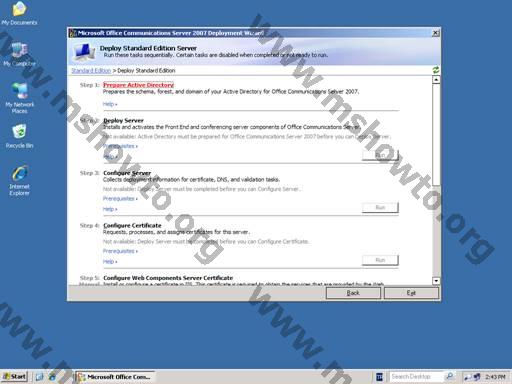
Şekil-2
4) Active Directory Preparation ekranında Şekil-3’ de gösterdiği gibi “Prep Schema” bölümünde RUN komutu ile schema hazırlık sihirbazı başlatın.
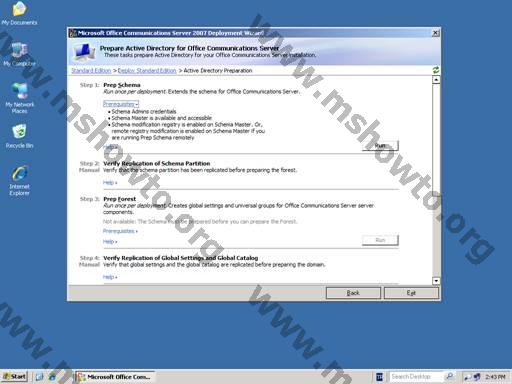
Şekil-3
5) Kurulum sihirbazında aşağıdaki Şekil-4’ de gösterildiği gibi Next komutu ile devam edin.
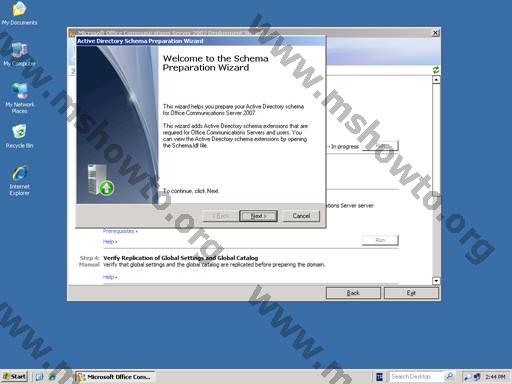
Şekil-4
6) Gelen ekranlarda da 3 defa Next komutu ile devam edilir ve Schema hazırlama işlemi Şekil-5’ de gösterildiği gibi “Schema Preparation Wizard has completed successfully” mesajı ile tamamlayın.
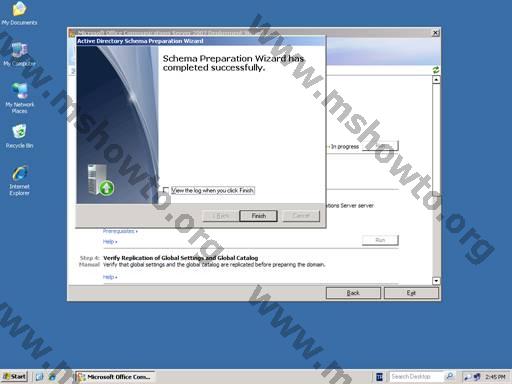
Şekil-5
7) Schema hazırlık işlemi başarılı bir şekilde tamamlandıktan sonra bir sonraki adıma geçmeden Active Directory replikasyonunun tamamlandığından emin olun.
8) Prep Schema tamamlandıktan sonra Şekil-6’ da görüldüğü gibi “Prep Forest” bölümü altındaki RUN komutu ile forest hazırlama sihizbazı başlatın.
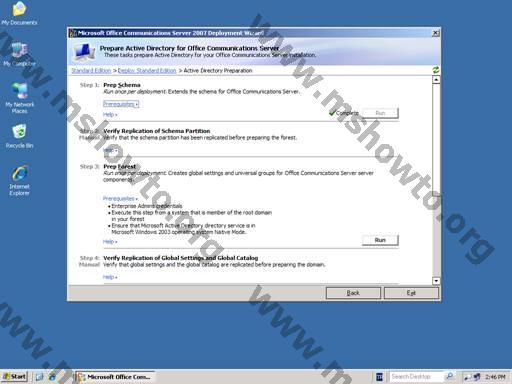
Şekil-6
9) Welcome to the Forest Preparation Wizard ekranında Şekil-7’ de gösterildi gibi Next komutu ile devam edin.
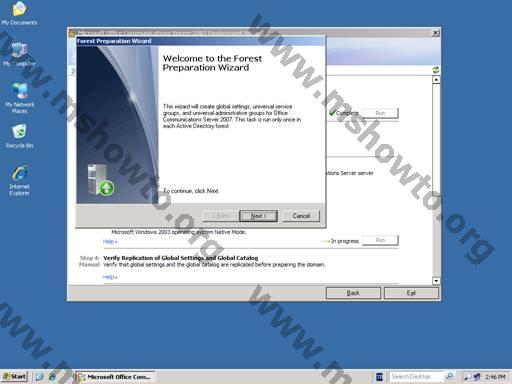
Şekil-7
10) OCS 2007’ ye ait sistem bilgilerinin Active Directory veri tabanında saklanağı yer Şekil-8’ deki gibi seçin ve Next komutu ile devam edin.

Şekil-8
11) Universal Group bilgilerinin Active Directory de tutulacağı domain lokasyonu Şekil-9’ daki gibi seçin ve Next komutu ile devam edin.

Şekil-9
12) OCS 2007 sistemlerinin yer alacağı SIP Domain Şekil-10’ daki gibi seçin ve Next komutu ile devam edin.

Şekil-10
13) Forest hazırlama özetinin yer aldığı Şekil-11’ deki gibi ekran görüntülenecektir, Next komutu ile devam edin.
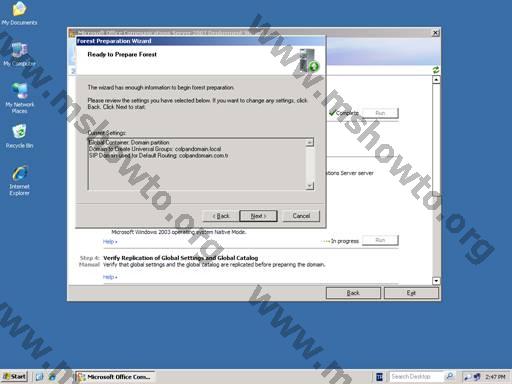
Şekil-11
14) Forest hazırlama işlemi Şekil-12’ de gösterildiği gibi “Forest Preparation Wizard has completed successfully” mesajı ile tamamlanır.
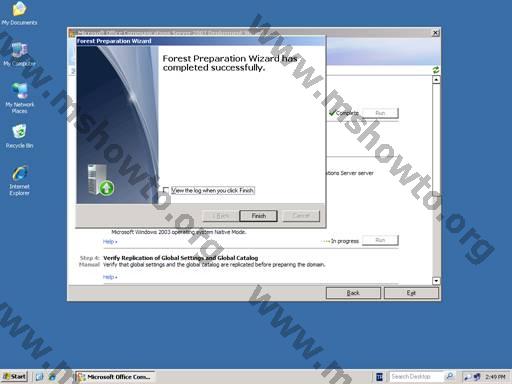
Şekil-12
15) Forest hazırlık işlemi başarılı bir şekilde tamamlandıktan sonra bir sonraki adıma geçmeden Active Directory replikasyonunun tamamlandığından emin olun.
16) Prep Forest tamamlandıktan sonra Şekil-3’ de görüldüğü gibi “Prep Domain” bölümü altındaki RUN komutu ile forest hazırlama sihizbazı başlatın.
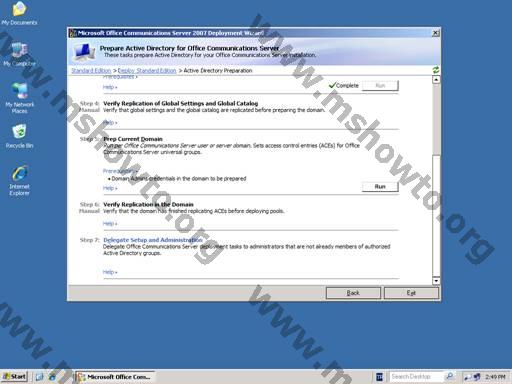
Şekil-13
17) Domain Preparation Wizard üzerinde Şekil-14’ de gösterildiği gibi Next ile devam edin.
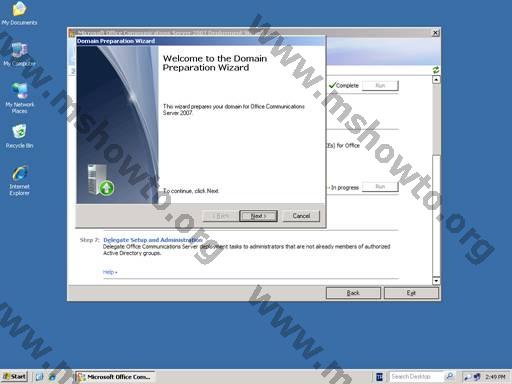
Şekil-14
18) Gelen ekranlarda da 2 defa Next komutu ile devam edin ve Domain hazırlama işlemini Şekil-15’ de gösterildiği gibi “Domain Preparation Wizard has completed successfully” mesajı ile tamamlayın.
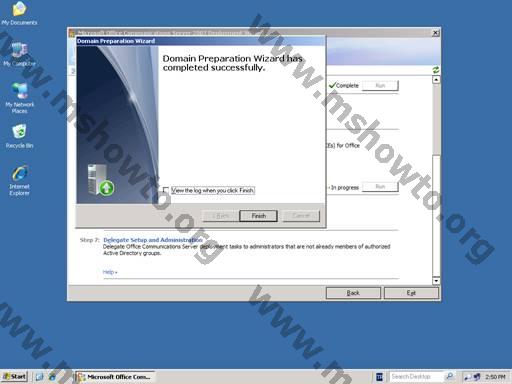
Şekil-15
Böylece Active Directory hazırlık çalışmaları tamamlanmış olur.
b) DNS
Office Communicator kullanıcılarının SIP domain adresleri ile otomatik sign-in olabilmeleri için DNS sunucuda aşağıda belirtilen kayıtlara ihtiyaç duyulur. Office Communicator client sırası ile aşağıdaki kayıtları DNS sunucudan sorgulayarak sign-in olur.
- _sipinternaltls._tcp.<sip domain adı>
- _sip._tls<sip domain adı>
- _sipinternal.tcp. <sip domain adı>
Dokümanın hazırlanmasında kullanılan kurulum ortamı isim tanımları:
- Active Directory FQDN ismi “colpandomain.local”
- Active Directory NetBIOS ismi “colpandomain”
- SMTP domain ismi “colpandomain.com.tr”
- OCS 2007 sip domain ismi de kullanıcıların kolayca sign-in olabilmeleri için “colpandomain.com.tr” olarak kullanılmıştır.
DNS sunucuda servis (SRV) kaydı oluşturmak için sırası ile aşağıdaki işlemleri yapınız.
1) Windows 2003 DNS yönetim uygulamasını açın, ardından domain üzerinde fare yardımı ile sağ tuş yapıp New Record u seçin. Şekil-16’ da örnek gösterildiği gibi Resource Record Type seçeneklerinden Service Location (SRV) seçin.
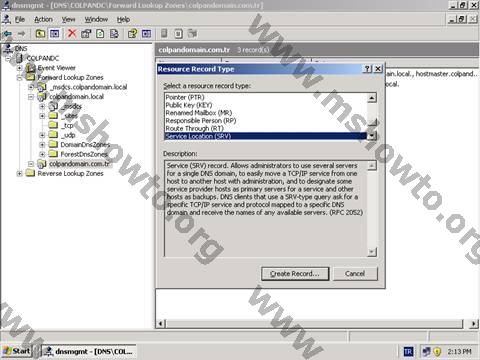
Şekil-16
2) Şekil-17’ de gösterildiği gibi Service bölümüne “_sipinternaltls”, protocol bölümüne “_tcp”, port number bölümüne “5061”, Host offering this service bölümüne ise OCS 2007 Standart sunucunuzun FQDN ismini girin. Diğer bölümleri “0” bırakıp OK komutu ile tamamlayın.

Şekil-17
3) Windows 2003 DNS sunucunuzdaki SRV kaydını Şekil-18’ deki gibi görebiliriz.

Şekil-18
Böylece DNS hazırlık çalışmalarıda tamamlanmış olur. Bundan sonraki bölümde OCS 2007 Standart Edition kurulum ve konfigurasyonunu hepbirlikte gerçekleştireceğiz.
Bu konuyla ilgili sorularınızı alt kısımda bulunan yorumlar alanını kullanarak sorabilirsiniz.
Referanslar
–

